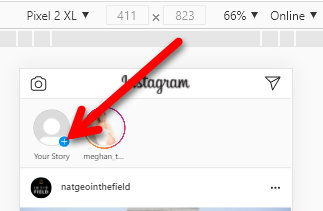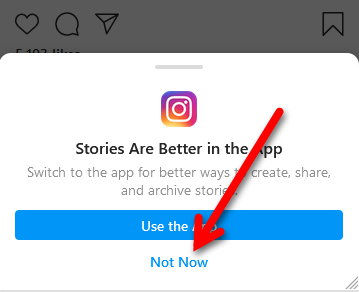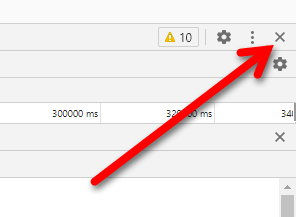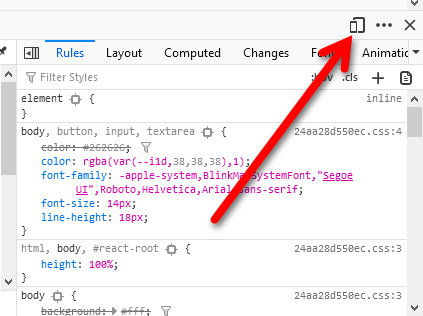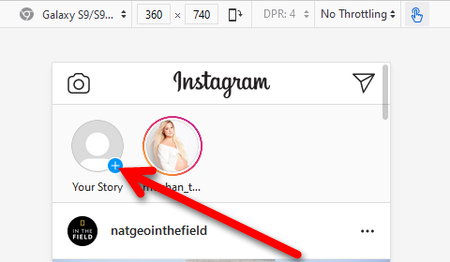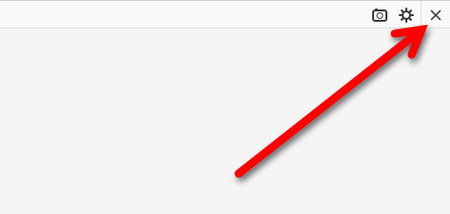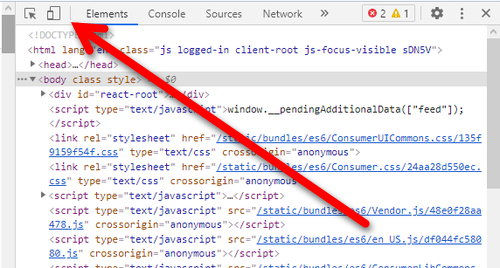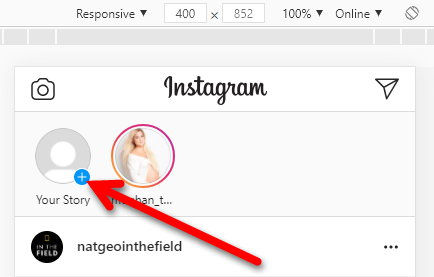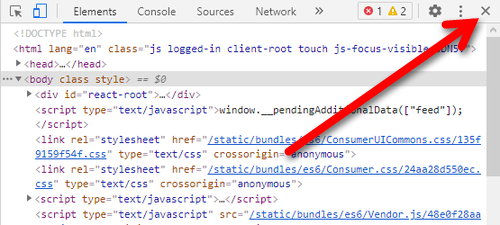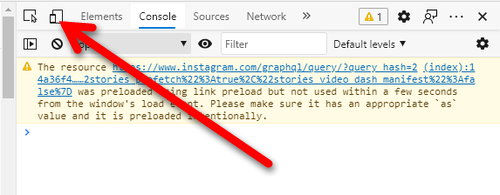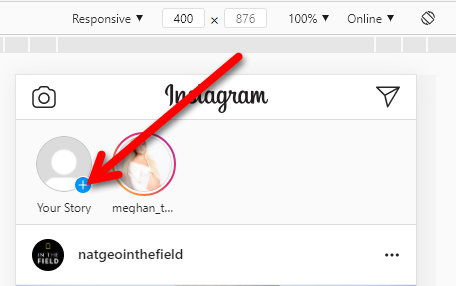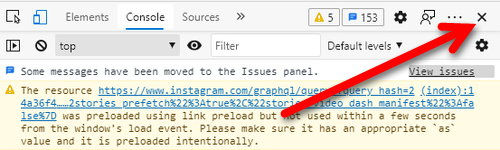Instagram memiliki fitur Story atau Cerita yang bisa digunakan untuk membagikan aktivitas keseharian.
Story Instagram ini juga menjadi salah satu fitur yang begitu banyak disukai oleh orang-orang.
Ketika pengguna Instagram membuat Story, maka Story tersebut akan hilang dalam waktu 24 jam, mereka juga bisa repost Story orang lain.

Sebagian orang mungkin akan merasa bingung ketika ingin membuat Story Instagram melalui Instagram web, khususnya bagi mereka yang menggunakan perangkat desktop.
Pasalnya, Instagram web versi desktop tidak menyediakan opsi untuk membuat Story. Sehubungan dengan hal tersebut, di kesempatan ini kita akan membahas tentang cara membuat Story Instagram di komputer.
Bagaimana Cara Upload Story IG di PC?
Sebenarnya bukan berarti tidak ada cara untuk membuat Story Instagram di Instagram web versi desktop.
Karena setidaknya ada 2 cara yang bisa Anda coba untuk membuat Story Instagram di komputer.
Pertama, dengan memanfaatkan mode responsif browser. Dan cara kedua, dengan menggunakan emulator.
Selengkapnya, berikut adalah 2 cara yang bisa Anda coba untuk membuat Story Instagram di komputer.
1. Mode Responsif Browser
Cara pertama adalah dengan memanfaatkan mode responsif pada browser. Setiap browser komputer dilengkapi dengan mode responsif.
Cara ini akan membuat seolah-olah Anda membuka Instagram lewat browser ponsel.
Catatan: Dengan membuat Story lewat komputer, Anda akan kehilangan sebagian besar fitur yang biasa Anda temukan ketika membuat Story lewat aplikasi.
Google Chrome
Berikut langkah-langkah yang bisa Anda terapkan, antara lain:
- Masuk ke akun Instagram Anda lewat browser Google Chrome.
- Buka halaman beranda.
- Buka jendela Developer Tools.
Windows:F12atauCtrl+Shift+I
Mac:Cmd+Opt+I - Klik ikon ponsel & tablet di kiri atas jendela Developer Tools.
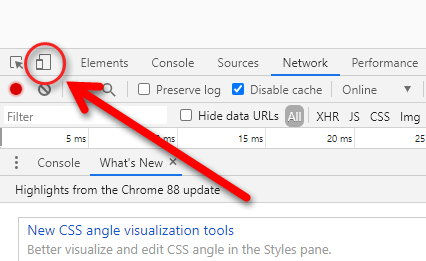
- Muat ulang halaman beranda Instagram Anda.
- Tampilan Instagram akan beralih dari mode desktop ke mode mobile.
- Klik tombol untuk membuat Story seperti biasa.

- Jika muncul pesan Stories Are Better in the App, klik Not Now.

- Sekarang, buatlah Story seperti biasa. Klik Add to your story untuk menerbitkan Story.
- Untuk kembali ke mode desktop, tutup jendela Developer Tools dengan mengklik tanda silang di kanan atas jendela Developer Tools.

- Muat ulang halaman.
Mozilla Firefox
Jika Anda menggunakan browser Mozilla Firefox maka bisa menerapkan cara di bawah ini sebagai cara membuat Story Instagram di komputer:
- Masuk ke akun Instagram Anda lewat browser Mozilla Firefox.
- Buka halaman beranda.
- Buka jendela Developer Tools.
Windows & Linux:F12atauCtrl+Shift+I
Mac:Cmd+Opt+I - Klik ikon ponsel & tablet di kanan atas jendela Developer Tools.

- Muat ulang halaman beranda Instagram Anda.
- Tampilan Instagram akan beralih dari mode desktop ke mode mobile.
- Klik tombol untuk membuat Story seperti biasa.

- Jika muncul pesan Stories Are Better in the App, klik Not Now.

- Sekarang, buatlah Story seperti biasa. Klik Add to your story untuk menerbitkan Story.
- Untuk kembali ke mode desktop, klik tanda silang di kanan atas halaman.

- Muat ulang halaman.
Opera
Langkah-langkah untuk browser Opera:
- Masuk ke akun Instagram Anda lewat browser Opera.
- Buka halaman beranda.
- Buka jendela Developer Tools.
Windows:Ctrl+Shift+I
Mac:Cmd+Opt+I - Jendela Developer Tools akan muncul di sisi kanan layar.
- Klik ikon ponsel & tablet di kiri atas jendela Developer Tools.

- Muat ulang halaman beranda Instagram Anda.
- Tampilan Instagram akan beralih dari mode desktop ke mode mobile.
- Klik tombol untuk membuat Story seperti biasa.

- Jika muncul pesan Stories Are Better in the App, klik Not Now.

- Sekarang, buatlah Story seperti biasa. Klik Add to your story untuk menerbitkan Story.
- Untuk kembali ke mode desktop, tutup jendela Developer Tools dengan mengklik tanda silang di kanan atas jendela Developer Tools.

- Muat ulang halaman.
Microsoft Edge
Ikuti langkah-langkah yang ada di bawah ini:
- Masuk ke akun Instagram Anda lewat browser Microsoft Edge.
- Buka halaman beranda.
- Buka jendela Developer Tools.
Windows:Ctrl+Shift+I - Jendela Developer Tools akan muncul di sisi kanan layar.
- Klik ikon ponsel & tablet di kiri atas jendela Developer Tools.

- Muat ulang halaman beranda Instagram Anda.
- Tampilan Instagram akan beralih dari mode desktop ke mode mobile.
- Klik tombol untuk membuat Story seperti biasa.

- Jika muncul pesan Stories Are Better in the App, klik Not Now.

- Sekarang, buatlah Story seperti biasa. Klik Add to your story untuk menerbitkan Story.
- Untuk kembali ke mode desktop, tutup jendela Developer Tools dengan mengklik tanda silang di kanan atas jendela Developer Tools.

- Muat ulang halaman.
Emulator
Cara kedua dalam cara membuat Story Instagram di komputer yaitu dengan menggunakan emulator seperti NoxPlayer atau Bluestacks.
Instal emulator di komputer Anda, temukan tutorial pemasangan di halaman resmi masing-masing emulator.
Dengan menggunakan emulator, Anda dapat menginstal aplikasi Instagram di komputer dan membuat Story dengan fitur yang sama seperti biasanya.
Cara Repost Story IG di Laptop
Apakah Anda pengguna setia laptop atau PC dan ingin melakukan repost Story IG di laptop? Jika iya maka cobalah terapkan cara berikut.
Untuk tutorial di bawah ini menggunakan browser Google Chrome, namun tahap-tahapnya tidak terlalu berbeda jika Anda menggunakan browser lainnya.
- Terlebih dahulu jalankan browser Google Chrome yang terdapat di PC atau laptop Anda.
- Lalu tambahkan ekstensi Repost Instagram from Desktop (by SocialBox). Anda bisa mencari ekstensinya di Google Web Store, klik saja ikon titik tiga yang ada di pojok kanan atas > klik Setting / Pengaturan > klik Ekstensi > klik garis tiga burger yang ada di sisi kiri atas > klik Open Chrome Web Store > dan terakhir carilah Instagram from Desktop (by SocialBox).
- Jika sudah ditemukan, klik saja Tambahkan ke Chrome dan Anda bisa menunggu beberapa saat.
- Restart browser Google Chrome Anda, caranya dengan menutup dan membuka lagi jendela Google Chrome jika diminta. Namun jika tidak diminta, maka Anda bisa melewati langkah ini ya. Kalau ekstensi sudah berhasil dipasang, maka repost posting Instagram.
- Langkah selanjutnya buka link https://www.instagram.com/.
- Login dengan akun Instagram yang Anda miliki.
- Pilihlah posting-an Instagram mana yang ingin Anda repost, nanti akan muncul ikon repost yang berada di foto atau konten yang Anda lihat.
- Jika Anda tidak menemukan ikon repost maka klik saja titik tiga di sisi kanan atas posting-an yang dimaksud, lalu klik Go to Post. Tampilannya akan berubah, lalu klik ikon Repost.
- Tunggulah beberapa saat nanti akan muncul opsi untuk edit caption yang ada di aras posting-an tersebut.
- Anda bisa membuat caption sesuai dengan keinginan. Sebagai informasi tambahan, otomatis caption ini sudah ada dengan tulisan credit by @username sehingga Anda tidak perlu menambahkan repost by lagi ya.
- Jika sudah selesai maka klik saja Repost.
- Coba lakukan cek di profil Instagram Anda dan konten pun berhasil di-repost.
- Selesai.
Tidak hanya itu saja, Anda juga bisa melakukan repost posting-an orang lain hanya dengan mengunjungi profil username yang bersangkutan.
Untuk bisa masuk ke halaman profil orang yang dituju maka gunakan fitur Search atau Pencarian.
Anda pun bisa langsung melihat posting-annya, dan sudah tersedia ikon repost pada masing-masing posting-an.
Berapa Ukuran Story Instagram?
Mungkin dari Anda ada yang bertanya-tanya mengenai berapa ukuran Story Instagram.
Untuk resolusinya sendiri memang tidak jauh berbeda dengan feed Instagram yang biasanya, yaitu 1080 x 1920 pixel.
Sedangkan ukuran tersebut juga ideal ya untuk fitur Instagram Reels.
Kesimpulan
Jadi Instagram Story tidak hanya bisa dilakukan melalui perangkat hp saja, melainkan dengan PC atau laptop juga bisa.
Demikian penjelasan dari kami mengenai bagaimana cara membuat Story Instagram di komputer, semoga bermanfaat untuk Anda!
Baca Juga:
- Cara Otomatis Bagikan Story dan Postingan Instagram ke Facebook
- 4 Cara Melihat Story Instagram tanpa Diketahui
- Cara Membagikan Postingan ke Story di Instagram
- 2 Cara Nonaktifkan Cache di Google Chrome
- Cara Menghapus Sorotan di Instagram
- Cara Membuka YouTube Versi Seluler di Komputer
- Cara Membagikan Video IGTV ke Story di Instagram